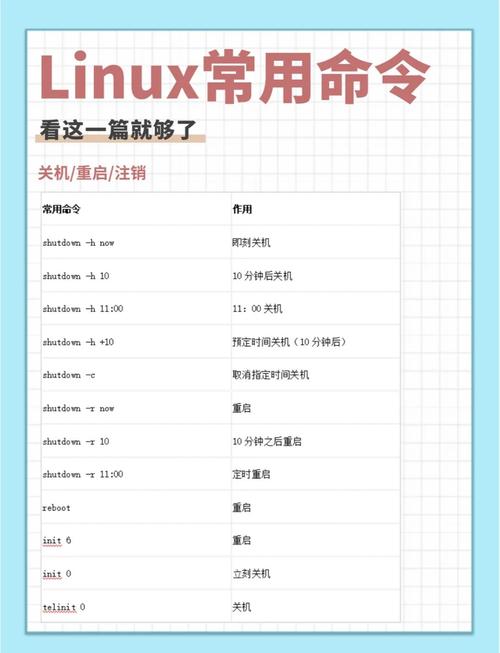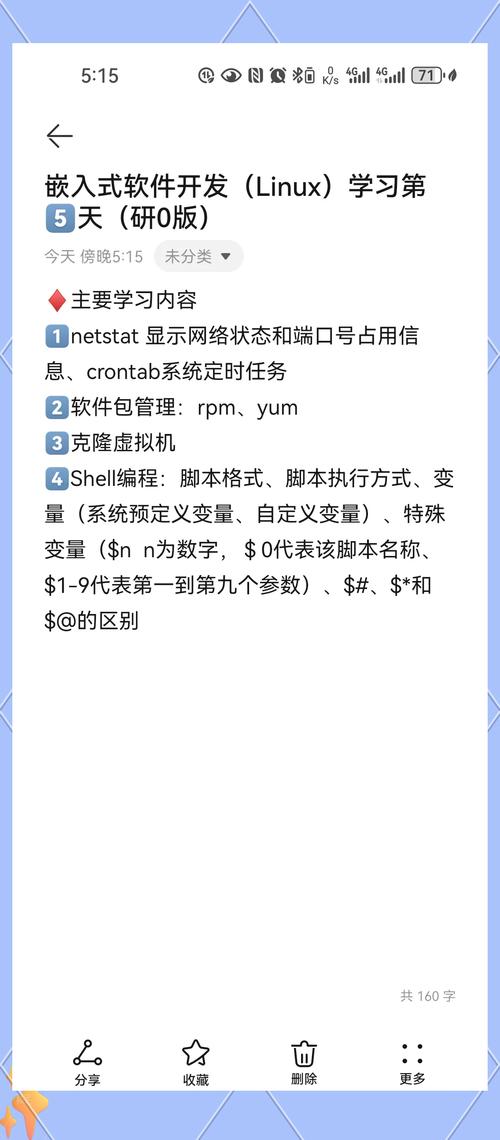Linux初始设置,从安装到优化的完整指南?Linux安装后必做哪些优化?Linux装完怎么优化最快?
目录
对于刚接触Linux的新手而言,系统安装完成后的初始配置往往令人感到困惑,与Windows或macOS不同,Linux系统在安装完成后通常需要一系列额外的设置才能达到最佳使用状态,本文将详细介绍Linux系统安装后的完整配置流程,帮助您快速搭建一个安全、高效且个性化的Linux工作环境。
系统更新与升级
更新软件源
系统安装完成后,首要任务是更新软件源以确保获取最新的软件包和安全补丁,不同Linux发行版的命令有所差异:
-
Debian/Ubuntu系列:
sudo apt update
-
Red Hat/CentOS/Fedora系列:
sudo dnf update
-
Arch Linux/Manjaro:
sudo pacman -Syu
执行系统升级
更新软件源后,应立即执行系统升级:
sudo apt upgrade # Debian/Ubuntu sudo dnf upgrade # Red Hat系列
升级过程所需时间取决于更新包的大小和网络速度,建议每周至少执行一次此操作以保持系统安全。
用户账户与权限管理
创建新用户(可选)
虽然安装时可能已创建用户,但您可能需要添加其他用户:
sudo adduser 新用户名
设置sudo权限
确保您的用户账户拥有管理员权限:
sudo usermod -aG sudo 用户名 # Debian/Ubuntu sudo usermod -aG wheel 用户名 # Red Hat系列
修改主机名
个性化您的主机名有助于网络识别:
sudo hostnamectl set-hostname 新主机名
基本工具安装
安装常用工具
根据需求安装以下基础工具包:
sudo apt install vim git curl wget htop net-tools tmux # Debian/Ubuntu
安装开发工具
对于开发者,建议安装以下开发环境:
sudo apt install build-essential python3 python3-pip nodejs npm # Debian/Ubuntu
安装多媒体支持
sudo apt install ubuntu-restricted-extras ffmpeg # Ubuntu多媒体支持
网络配置
检查网络连接
ping -c 4 google.com
配置静态IP(可选)
如需设置静态IP,编辑网络配置文件:
sudo nano /etc/netplan/01-netcfg.yaml # Ubuntu 18.04+
防火墙设置
启用并配置UFW防火墙:
sudo ufw enable sudo ufw default deny incoming sudo ufw default allow outgoing sudo ufw allow ssh sudo ufw allow http sudo ufw allow https
SSH服务配置
安装SSH服务器
sudo apt install openssh-server # Debian/Ubuntu
配置SSH安全
编辑SSH配置文件以提高安全性:
sudo nano /etc/ssh/sshd_config
建议修改以下关键参数:
- 更改默认端口(如Port 2222)
- 禁用root登录(PermitRootLogin no)
- 启用公钥认证(PubkeyAuthentication yes)
- 限制登录尝试次数(MaxAuthTries 3)
重启SSH服务
sudo systemctl restart sshd
磁盘管理与挂载
查看磁盘信息
lsblk -o NAME,SIZE,FSTYPE,MOUNTPOINT df -hT
挂载额外磁盘(如有)
sudo mkdir -p /mnt/data sudo mount /dev/sdb1 /mnt/data
设置自动挂载
编辑/etc/fstab文件实现开机自动挂载:
sudo blkid # 获取UUID sudo nano /etc/fstab
显示环境配置
安装显卡驱动
sudo ubuntu-drivers autoinstall # Ubuntu自动安装
安装桌面环境(如有需要)
sudo apt install ubuntu-desktop # 安装GNOME桌面 sudo apt install kubuntu-desktop # 安装KDE桌面
调整显示设置
xrandr # 查看显示设备
系统优化
调整交换空间
sudo swapon --show # 查看交换空间
优化系统服务
禁用不必要的后台服务:
sudo systemctl disable bluetooth.service # 示例
配置系统日志
sudo nano /etc/systemd/journald.conf
备份策略
安装备份工具
sudo apt install timeshift deja-dup # Debian/Ubuntu
设置自动备份
配置Timeshift或其他备份工具的自动备份计划,建议:
- 系统快照:每周一次
- 用户数据:每日增量备份
- 关键配置文件:实时同步
安全加固
安装安全工具
sudo apt install fail2ban rkhunter lynis # 安全工具套件
配置自动安全更新
sudo apt install unattended-upgrades sudo dpkg-reconfigure unattended-upgrades
个性化设置
修改shell(如zsh)
sudo apt install zsh chsh -s $(which zsh)
安装oh-my-zsh
sh -c "$(curl -fsSL https://raw.github.com/ohmyzsh/ohmyzsh/master/tools/install.sh)"
配置别名
编辑~/.bashrc或~/.zshrc添加常用命令别名:
alias ll='ls -alFh --color=auto' alias update='sudo apt update && sudo apt upgrade -y' alias grep='grep --color=auto'
常见问题解决
解决依赖问题
sudo apt --fix-broken install sudo apt autoremove
恢复误删文件
安装数据恢复工具:
sudo apt install extundelete testdisk
处理启动问题
使用Live USB修复启动问题,或进入恢复模式进行系统修复:
journalctl -xb # 查看启动日志 fsck /dev/sda1 # 检查文件系统
完成上述Linux初始设置后,您的系统应该已经处于安全、高效且个性化的状态,Linux的强大之处在于其高度的可定制性,随着使用经验的增长,您可以进一步探索和调整系统配置以满足特定需求,良好的初始设置习惯将为后续的系统使用和维护打下坚实基础,而定期备份和更新是保持Linux系统健康运行的关键。
提示:本文提供的命令主要基于Debian/Ubuntu系统,其他发行版可能需要相应调整,建议在执行关键操作前先备份重要数据,并查阅您所用发行版的官方文档获取最准确的信息。